
Discord est une application de messagerie largement utilisée. Il s'agit d'une application vocale, vidéo et de messagerie qui permet aux gens de se parler, de discuter en groupe, même de jouer à des jeux, et bien plus encore. L’une de ces fonctionnalités est Push to Talk. Vous vous demandez peut-être ce qu’est Push to Talk et à quoi sert-il ? Disons que vous jouez à un jeu en groupe et que vous vous trouvez dans un endroit avec tellement de bruit de fond que vos autres coéquipiers sont distraits du jeu. Si Push to Talk est activé, vous êtes en sourdine et ne pouvez pas parler tant que vous n'avez pas rétabli le son. Cela ne serait-il pas utile ? Voyons maintenant comment activer Push to Talk et l'utiliser efficacement.
Étape 1 : Ouvrez l'application Discord et cliquez sur Paramètres en bas, à côté de votre nom d'utilisateur.
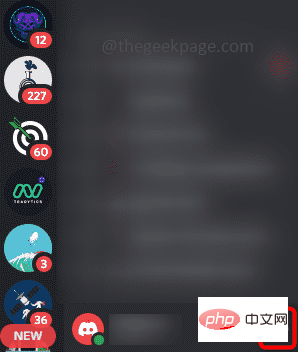
Étape 2 : Faites défiler vers le bas sur le côté gauche et recherchez Voix et vidéo, cliquez dessus.
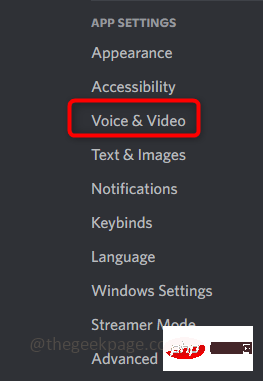
Étape 3 : Cliquez sur le bouton radio Push to Talk à droite pour activer la fonctionnalité.

Il existe plusieurs façons d'utiliser cette fonctionnalité efficacement. Cela dit, cela signifie qu'il existe des options telles que des raccourcis, des délais de publication push-to-talk, etc. dont nous pouvons tirer le meilleur parti.
Étape 1 : Supposons que vous souhaitiez réactiver le microphone pendant un appel, vous pouvez définir une touche de raccourci. Au lieu de cliquer sur le microphone, vous pouvez cliquer sur la touche de raccourci que vous avez définie.
Étape 2 : Pour ce faire, restez sur la page des paramètres (suivez les étapes 1 à 3 de la section précédente) et sous le bouton radio "Push to Talk", vous trouverez une option de raccourci.
Étape 3 : Pour définir un raccourci, cliquez sur la case sous Raccourci. Une fois que vous aurez cliqué dessus, il apparaîtra en rouge.
Étape : Maintenant, appuyez sur n'importe quelle touche que vous souhaitez définir et cliquez pour arrêter l'enregistrement. Ici, j'ai défini C comme touche de raccourci. Donc, si je veux parler, je peux appuyer sur C pour réactiver le microphone.
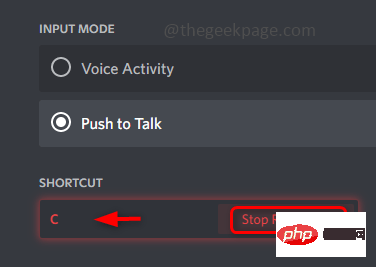
REMARQUE : La touche de raccourci ne doit pas nécessairement être une simple lettre ou un chiffre, ni une touche. Il peut également s'agir de plusieurs combinaisons de touches. Un exemple est présenté ci-dessous.
Vous pouvez modifier les touches en cliquant sur Modifier les liaisons de touches
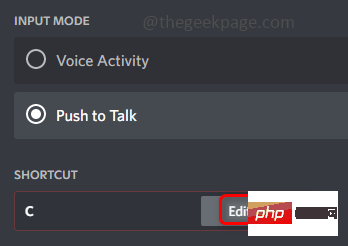
Appuyez sur C et 3 touches (c'est-à-dire C3) en même temps, puis cliquez pour arrêter l'enregistrement. Désormais, si vous appuyez simultanément sur C et sur les 3 touches, vous serez réactivé et prêt à parler.
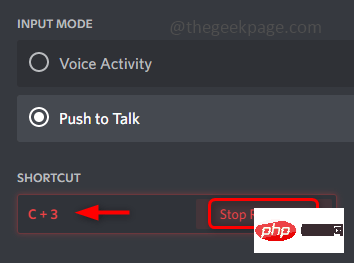
Étape 5 : Il y a un curseur à côté du raccourci, qui correspond au délai de libération de Push to Talk. Ceci est utilisé pour modifier le temps nécessaire à l'application Discord pour couper votre signal vocal après avoir relâché la touche Push to Talk. Vous pouvez le modifier en déplaçant le curseur vers la gauche ou la droite selon vos besoins.
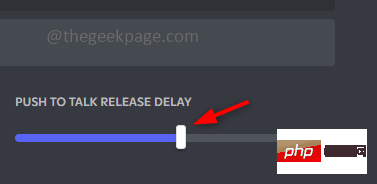
Étape 6 : Plage de temps allant de zéro milliseconde à un maximum de deux secondes. Supposons que si vous définissez (0 ms), votre signal vocal sera immédiatement coupé lorsque vous relâcherez la touche. Alternativement, si vous définissez un délai hypothétique d'une seconde (1 seconde), lorsque vous relâchez la touche, le système attendra une seconde puis s'arrêtera.
Ce qui précède est le contenu détaillé de. pour plus d'informations, suivez d'autres articles connexes sur le site Web de PHP en chinois!
 Comment exporter des fichiers Excel à partir de Kingsoft Documents
Comment exporter des fichiers Excel à partir de Kingsoft Documents
 Quelle plateforme est lazada ?
Quelle plateforme est lazada ?
 La différence entre ancrer et viser
La différence entre ancrer et viser
 Migrer les données d'un téléphone Android vers un téléphone Apple
Migrer les données d'un téléphone Android vers un téléphone Apple
 La différence entre la région actuelle et la plage utilisée
La différence entre la région actuelle et la plage utilisée
 La mémoire ne peut pas être une solution écrite
La mémoire ne peut pas être une solution écrite
 Comment utiliser le sommeil php
Comment utiliser le sommeil php
 compression audio
compression audio